Windows Server에서 데이터 중복 제거를 구성하기 위한 단계별 가이드
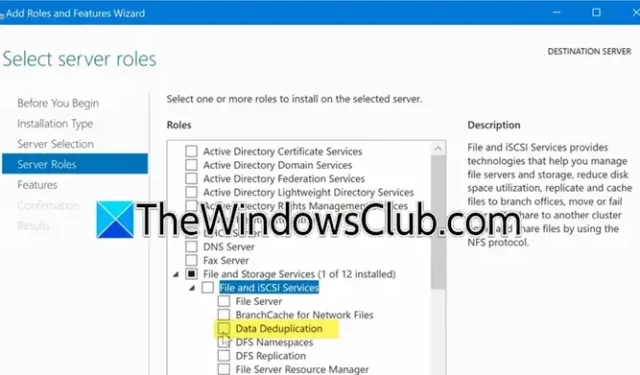
이 포괄적인 가이드에서는 사용 가능한 스토리지 공간을 극대화하려는 모든 서버 관리자에게 중요한 작업 인 Windows Server에서 데이터 중복 제거를 설정하고 구성하는 방법을 살펴보겠습니다 . 이 주제가 흥미로우면 이 문서는 여러분을 위해 맞춤 제작되었습니다.
Windows Server에서 데이터 중복 제거 설정
데이터 중복 제거(Data Deduplication)는 일반적으로 Dedup으로 알려져 있으며, 중복된 데이터의 공간을 최소화하여 스토리지 비용을 낮추는 강력한 솔루션입니다. 활성화되면 데이터 중복 제거는 볼륨의 데이터를 분석하여 중복된 부분의 사본을 하나만 식별하고 보관하며, 압축 옵션을 사용하여 스토리지 효율성을 더욱 향상시킵니다. 중요한 점은 이 프로세스가 데이터의 무결성과 정확성을 유지하면서 중복을 제거한다는 것입니다.
데이터 중복 제거를 구성하려면 다음 간단한 단계를 따르세요.
- 서버에 데이터 중복 제거 기능을 설치하세요.
- 선택한 볼륨에 대해 데이터 중복 제거를 활성화하고 설정합니다.
- 중복제거 상태를 확인합니다.
각 단계를 자세히 살펴보겠습니다.
1] 데이터 중복 제거 기능 설치
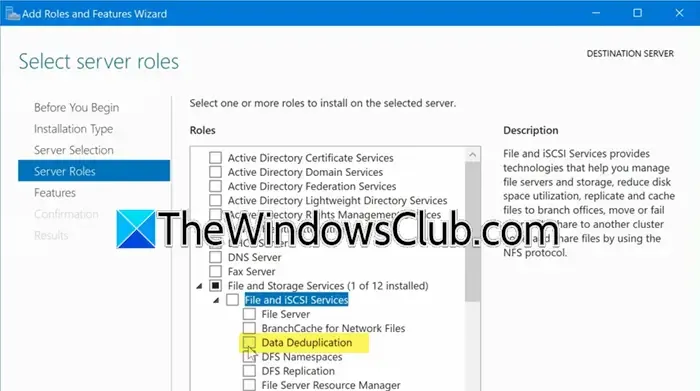
서버에 데이터 중복 제거 기능을 설치하는 것으로 시작하겠습니다. 방법은 다음과 같습니다.
- 컴퓨터에서 서버 관리자를 실행합니다.
- 관리 > 역할 및 기능 추가를 클릭합니다.
- 다음을 선택한 다음 역할 기반 또는 기능 기반 설치를 선택하고 다시 다음을 클릭합니다.
- 계속해서 다음을 클릭하여 서버 역할 섹션에 도달하면 파일 및 저장소 서비스, 파일 및 iSCSI 서비스를 차례로 확장하고 데이터 중복 제거 옵션을 선택한 후 설치를 클릭합니다.
- 메시지가 표시되면 기능 추가를 선택합니다.
여기서 설치 과정을 완료하세요.
대안으로 PowerShell을 사용하여 Data Deduplication을 설치할 수 있습니다. 간단히 관리자 권한으로 PowerShell을 실행하고 다음 명령을 실행하세요.
Windows Server 2016 이상이 설치된 서버 또는 RSAT가 설치된 Windows PC에서 설치하는 경우 다음을 사용하세요.
Install-WindowsFeature -ComputerName <Server-Name> -Name FS-Data-Deduplication
PowerShell 원격 기능이 활성화되어 있는 경우 다음 명령을 실행합니다.
Enter-PSSession -ComputerName <Server-Name> dism /online /enable-feature /featurename:dedup-core /all
2] 선택한 볼륨에 대한 데이터 중복 제거 활성화 및 구성
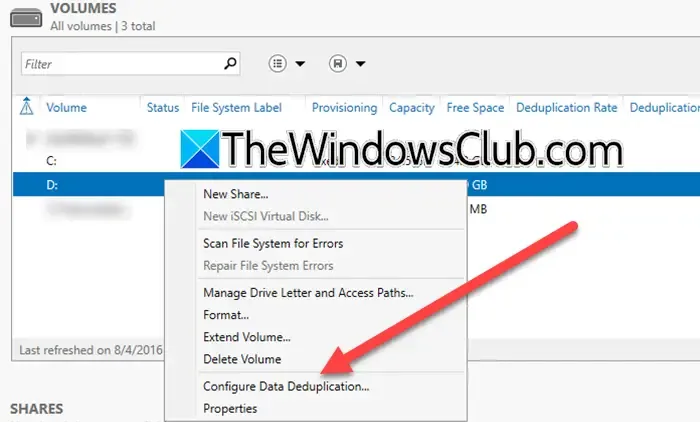
성공적으로 설치한 후 원하는 볼륨에서 데이터 중복 제거를 활성화할 수 있습니다. 다음 단계를 따르세요.
- 서버 관리자에서 새로 고침 버튼을 클릭합니다.
- 파일 및 저장소 서비스로 이동합니다.
- 볼륨을 클릭합니다.
- 이 기능을 활성화하려는 볼륨을 마우스 오른쪽 버튼으로 클릭하고 데이터 중복 제거 구성을 선택합니다.
- 데이터 중복 제거 인터페이스가 나타나면 데이터 중복 제거 옆에 있는 드롭다운 메뉴를 확장하고 일반 용도 파일 서버를 선택합니다.
- ‘중복 파일 기간이 지난 경우’라는 필드에 파일을 복제 대상으로 간주해야 하는 일 수를 지정합니다.
- ‘제외할 사용자 지정 파일 확장자’에서 특정 파일 확장자를 추가하거나 추가 버튼을 통해 전체 폴더를 선택하여 예외를 설정할 수 있습니다.
- 조직의 운영 요구 사항에 맞게 중복 제거 일정 설정을 클릭하여 중복 제거 일정을 구성하세요.
- 중복 제거는 우선 순위가 낮은 작업이므로 백그라운드 최적화 사용을 체크된 상태로 유지하는 것이 좋습니다.
- 또한, 처리량 최적화 사용을 체크하고 피크 타임 동안 리소스 소모를 피하기 위해 심야 시간으로 설정하세요.
- 원하는 경우, 처리량 최적화를 위한 두 번째 일정 만들기를 선택하여 다른 시간 창을 설정합니다. 일정을 확인하면 적용 > 확인을 클릭합니다.
- 적용 > 확인을 클릭하여 마무리합니다.
더 간소화된 접근 방식을 위해 다음 명령을 사용하여 PowerShell을 사용하여 특정 드라이브에서 중복 제거 정책을 만들 수 있습니다.
Enable-DedupVolume -Volume <Volume-Path> -UsageType <Selected-Usage-Type>
이 명령을 사용하면 작업을 효율적으로 완료할 수 있습니다.
3] 중복제거 상태 확인
중복 제거가 올바르게 설정되었는지 확인하려면 관리자 권한 PowerShell 창에 Get-DedupStatus 또는 Get-DedupStatus | fl 명령을 입력합니다.
중복 제거 일정을 보려면 – Get-DedupSchedule을 실행합니다. 또는 작업 스케줄러에 액세스하여 중복 제거 섹션으로 이동한 다음 생성된 일정을 검토할 수 있습니다. 작업을 마우스 오른쪽 버튼으로 클릭하여 즉시 확인합니다. 중복 제거 상태를 모니터링하려면 Get-DedupStatus를 실행하고 작업 세부 정보는 Get-DedupJob을 실행합니다.
일정과 작업 실행에 만족하면 작업이 계획대로 진행되고 볼륨에서 중복 제거가 수행될 것이라는 확신을 가지고 서버 관리자를 닫기만 하면 됩니다.
그게 전부입니다!
Windows Server에서 중복 제거를 어떻게 활성화할 수 있나요?
Windows Server에서 데이터 중복 제거를 시작하려면 먼저 서버 관리자에서 해당 기능이 설치되어 있는지 확인하십시오. 그런 다음 앞서 언급한 단계에 따라 중복 제거를 구성하고 작업을 예약하십시오.
Windows에서 데이터 중복 제거를 위한 전제 조건은 무엇입니까?
데이터 중복 제거를 효과적으로 사용하려면 Windows Server 2012 이상 버전이 필요합니다. 또한 중복 제거가 필요한 볼륨은 NTFS로 포맷해야 합니다. 이 기능은 범용 파일 서버, 가상 데스크톱 인프라(VDI), 가상화된 백업 솔루션을 포함한 다양한 워크로드에서 최적의 성능을 발휘합니다.


답글 남기기